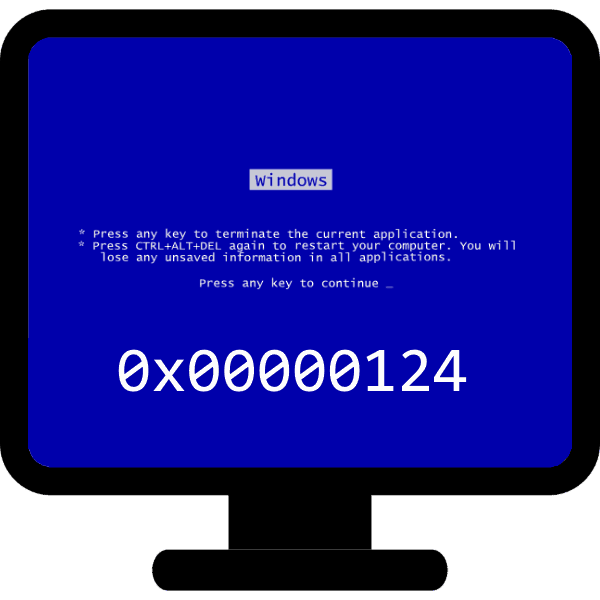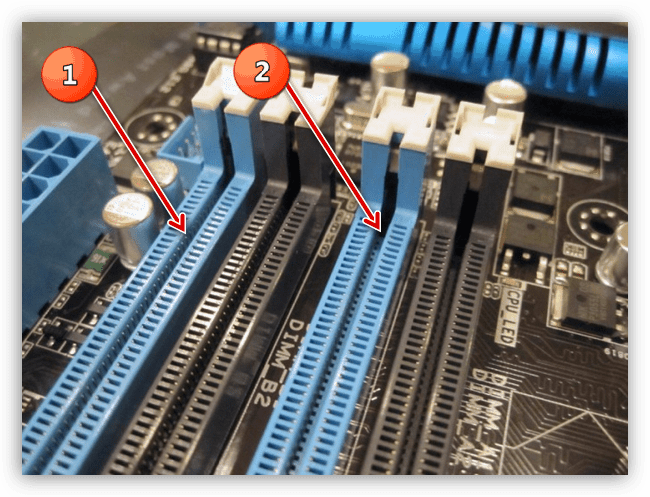Opravte chybu 0x00000124 v systému Windows 7
Dokonce i takový stabilní systém, jako je systém Windows 7, je vystaven poruchám a poruchám - například nechvalně modrá obrazovka s kódem chyby 0x00000124 a textem "WHEA_UNCORRECTABLE_ERROR". Podívejme se na příčiny tohoto problému a na to, jak se ho zbavit.
Jak opravit chybu 0x00000124 v systému Windows 7
Problém se projevuje z řady důvodů a nejčastější z nich jsou následující:
- RAM problémy;
- Nesprávné načasování instalované paměti RAM;
- Přetaktování jedné nebo více počítačových komponent;
- Chyba pevného disku;
- Přehřátí procesoru nebo grafické karty;
- Nedostatečné napájení;
- Zastaralá verze systému BIOS.
Většina důvodů, které uživatel odstranil, nám řekne o každé z metod opravy dotyčné chyby.
Metoda 1: Zkontrolujte stav paměti RAM
Hlavním důvodem pro vznik BSOD s kódem 0x00000124 je problém s nainstalovanou pamětí RAM. Proto je třeba tuto součást zkontrolovat - programově i fyzicky. První fázi je nejlépe svěřena specializovaným nástrojům - průvodce je umístěn níže.
Více informací: Jak zkontrolovat paměť RAM v systému Windows 7
S fyzickým ověřením není vše také příliš složité. Postupujte následovně:
- Odpojte počítač od napájení a rozeberte kryt. Na notebooku po výpadku napájení otevřete oddíl RAM. Podrobnější pokyny jsou uvedeny níže.
![Instalace nových paměťových modulů pro vyřešení chyby 0x00000124 v systému Windows 7]()
Více informací: Jak nainstalovat paměť RAM
- Vyjměte všechny paměťové panely a pečlivě zkontrolujte kontakty. Při přítomnosti kontaminace nebo stop oxidace vyčistěte povlak na vodivém povrchu - pro tento účel je vhodný měkký gumový prostředek. Pokud existují zjevné známky poškození diagramů, taková paměť by měla být nahrazena.
- Současně zkontrolujte konektory na základní desce - je možné, že tam může být kontaminace. Vyčistěte port RAM, pokud ho potřebujete, ale musíte jednat velmi pečlivě, riziko poškození je velmi vysoké.
Pokud je paměť v pořádku, deska a pásy jsou čisté a bez poškození - pokračujte k dalšímu řešení.
Metoda 2: Nastavte časování paměti BIOS RAM
Časování paměti RAM je zpoždění mezi operacemi vstupních a výstupních dat na zásobník. Obě rychlosti a provozuschopnosti paměti RAM a počítače jako celku závisí na tomto parametru. Chyba 0x00000124 se projevuje v případech, kdy jsou instalovány dva proužky paměti RAM, jejichž časování neodpovídá. Přísně řečeno, koincidence zpoždění není rozhodující, ale záleží na tom, zda se používá paměť od různých výrobců. Existují dva způsoby, jak zkontrolovat časování. První je vizuální: potřebné informace jsou napsány na štítku, který je vložen na tělo paměťového proužku.
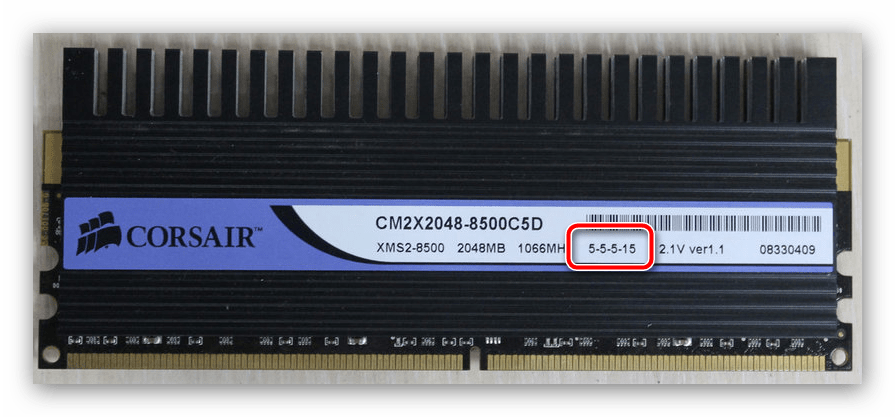
Ne všichni výrobci však tento parametr určují, takže pokud jste nenašli nic podobného údajům z výše uvedeného obrázku, použijte druhou možnost CPU-Z.
- Otevřete aplikaci a přejděte na kartu "SPD" .
- Poznamenejte si čtyři parametry uvedené na obrazovce níže - čísla v nich jsou indikátory časování. Pokud existují dvě lišty RAM, ve výchozím nastavení CPU-Z zobrazuje informace pro ty, které jsou nainstalovány v hlavním slotu. Chcete-li zkontrolovat časování paměti, které jsou nainstalovány ve vedlejším slotu, použijte menu na levé straně a vyberte druhý slot - to může být "Slot # 2" , "Slot # 3" a tak dále.
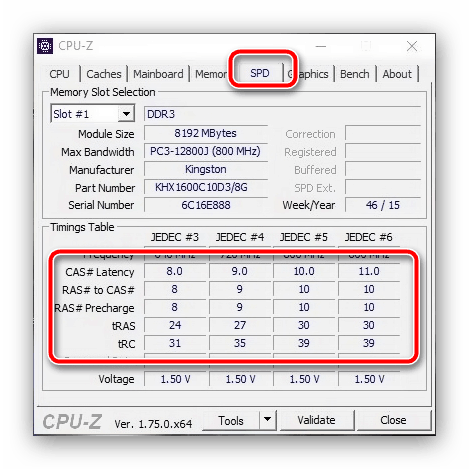
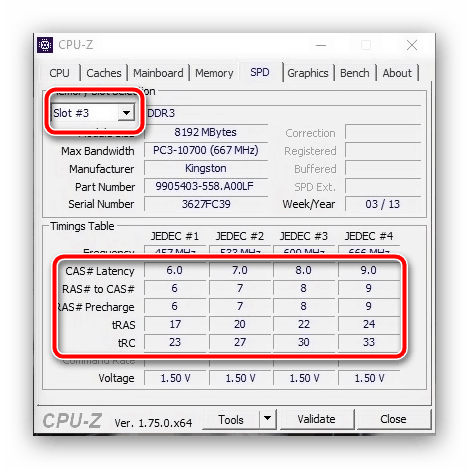
Pokud se indikátory pro obě lamely neodpovídají a objeví se chyba 0x00000124, znamená to, že časování součástí musí být stejné. Tuto operaci lze provádět výhradně prostřednictvím systému BIOS. Na tento postup je věnována samostatná instrukce od jednoho z našich autorů, stejně jako řada dalších podobných.
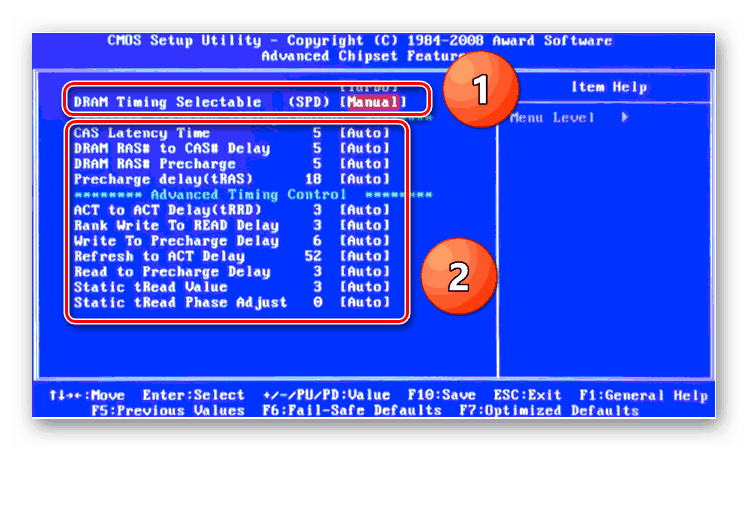
Více informací: Konfigurace paměti RAM pomocí systému BIOS
Metoda 4: Zakázat přetaktování počítačových komponent
Další běžnou příčinou chyby 0x00000124 je přetaktování procesoru, stejně jako paměťová karta RAM a / nebo grafická karta. Přetaktování z technického hlediska představuje nestandardní režim provozu, při kterém jsou možné funkční poruchy a poruchy včetně zadaného kódu. Chcete-li se v tomto případě zbavit, je to možné pouze jedním způsobem - vrácením součástek do továrního režimu. Popis procesu vrácení zpět je uveden v příručkách pro procesory pro přetaktování a grafické karty.
Přečtěte si více: Jak přetaktovat Procesor Intel / Grafická karta NVIDIA
Metoda 5: Kontrola pevného disku
V případě dotyčného selhání je užitečné zkontrolovat pevný disk, neboť selhání WHEA_UNCORRECTED_ERROR se projeví v důsledku jeho poruch. Ty zahrnují velké množství špatných bloků a / nebo nestabilních sektorů, demagnetizaci disku nebo mechanické poškození. Možné možnosti kontroly jednotky byly dříve považovány za námi, proto si přečtěte následující materiály.
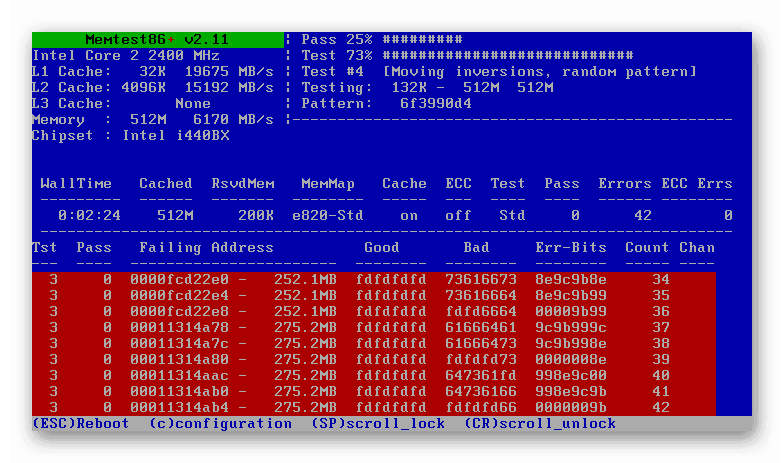
Více informací: Jak zkontrolovat chyby HDD v systému Windows 7
Pokud se ukáže, že na disku jsou chyby, můžete se je pokusit opravit - jak ukazuje praxe, postup může být účinný v případě malého počtu špatných segmentů.
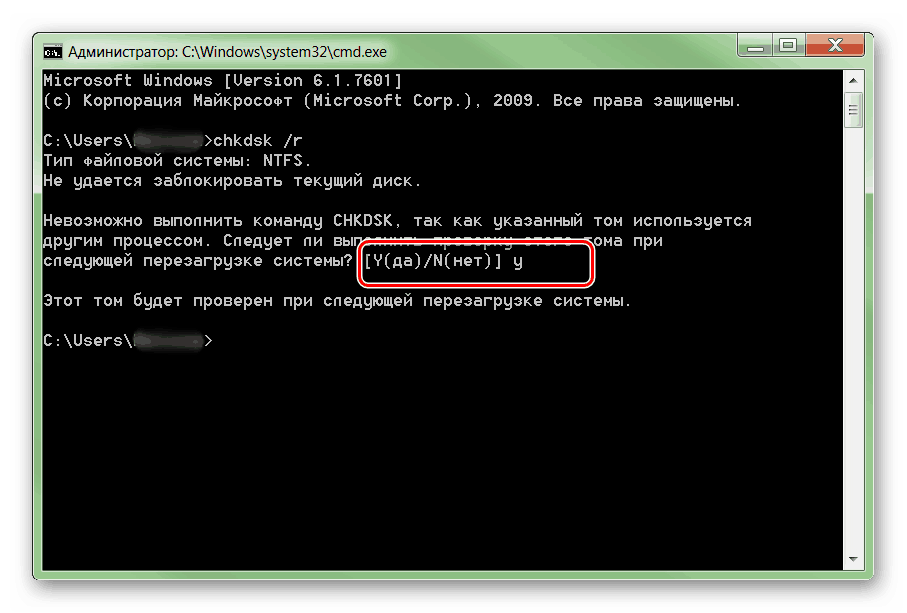
Více informací: Jak vyléčit chyby disku
Pokud test ukazuje, že disk je v havarijním stavu, bylo by to nejlepší, kdybyste ho vyměnili. Dobré HDD v poslední době velmi rychle klesaly a proces nahrazování je poměrně jednoduchý.
Lekce: Změňte pevný disk v počítači nebo notebooku
Metoda 6: Odstranění přehřátí počítače
Další příčinou selhání, o které dnes uvažujeme, je přehřátí, především procesor nebo grafická karta. Přehřátí počítačových komponent lze snadno rozpoznat pomocí speciálních aplikací nebo mechanicky (pomocí infračerveného teploměru).
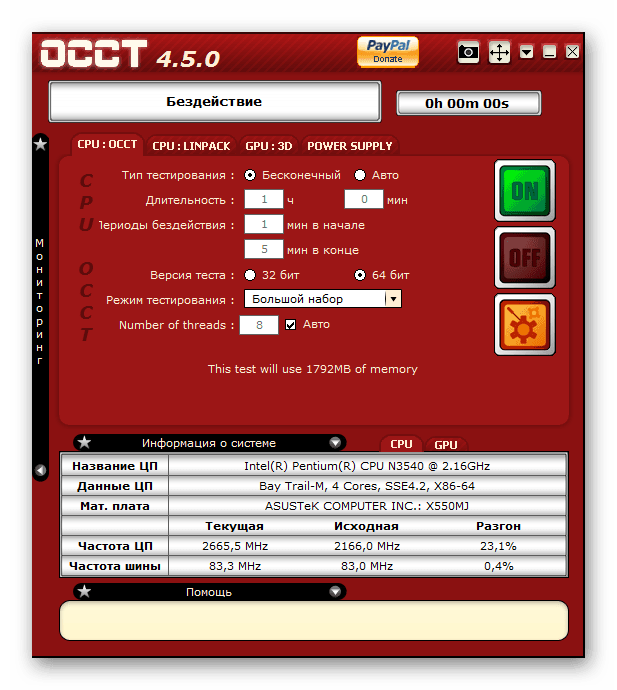
Přečtěte si více: Zkontrolujte procesoru a grafické karty pro přehřátí
Pokud jsou provozní teploty CPU a GPU vyšší než normální, je třeba dbát na ochlazení obojího. Máme také relevantní materiály k tomuto tématu.

Lekce: Řešení problému přehřátí procesoru a grafické karty
Metoda 7: Instalace výkonnějšího zdroje napájení
Je-li daný problém pozorován na stolním počítači, jehož všechny součásti jsou neporušené a nepřehřívají, lze předpokládat, že spotřebovávají více energie, než poskytuje současný zdroj napájení. Typ a výkon instalovaného napájecího zdroje můžete zjistit podle níže uvedených pokynů.

Více informací: Jak zjistit, který zdroj napájení je nainstalován
Pokud se ukáže, že je používán nevhodný napájecí zdroj, měl by být vybrán a nainstalován nový. Správný algoritmus pro výběr prvku dodávky není při provádění příliš komplikovaný.
Lekce: Jak zvolit napájení počítače
Metoda 8: Aktualizace systému BIOS
Konečně poslední důvod, proč se může zobrazit chyba 0x00000124, je zastaralá verze systému BIOS. Faktem je, že software nainstalovaný v některých základních deskách může obsahovat chyby nebo chyby, které se mohou projevit tak nečekaným způsobem. Výrobci zpravidla opravují problémy a zveřejňují aktualizované verze softwaru pro základní desky na svých webových stránkách. Nezkušený uživatel může použít frázi "aktualizovat systém BIOS" na stupor, ale ve skutečnosti je tento postup poměrně jednoduchý - o tom si můžete být jisti po přečtení dalšího článku.
Více informací: Instalace nové verze systému BIOS
Závěr
Zkontrolovali jsme všechny hlavní příčiny modré obrazovky s chybou 0x00000124 a zjistili, jak se s tímto problémem zbavit. A konečně, chceme vám připomenout důležitost prevence selhání: Aktualizovat operační systém včas, sledovat stav hardwarových komponent a provádět postupy čištění, aby nedošlo k výskytu tohoto a mnoha dalších chyb.